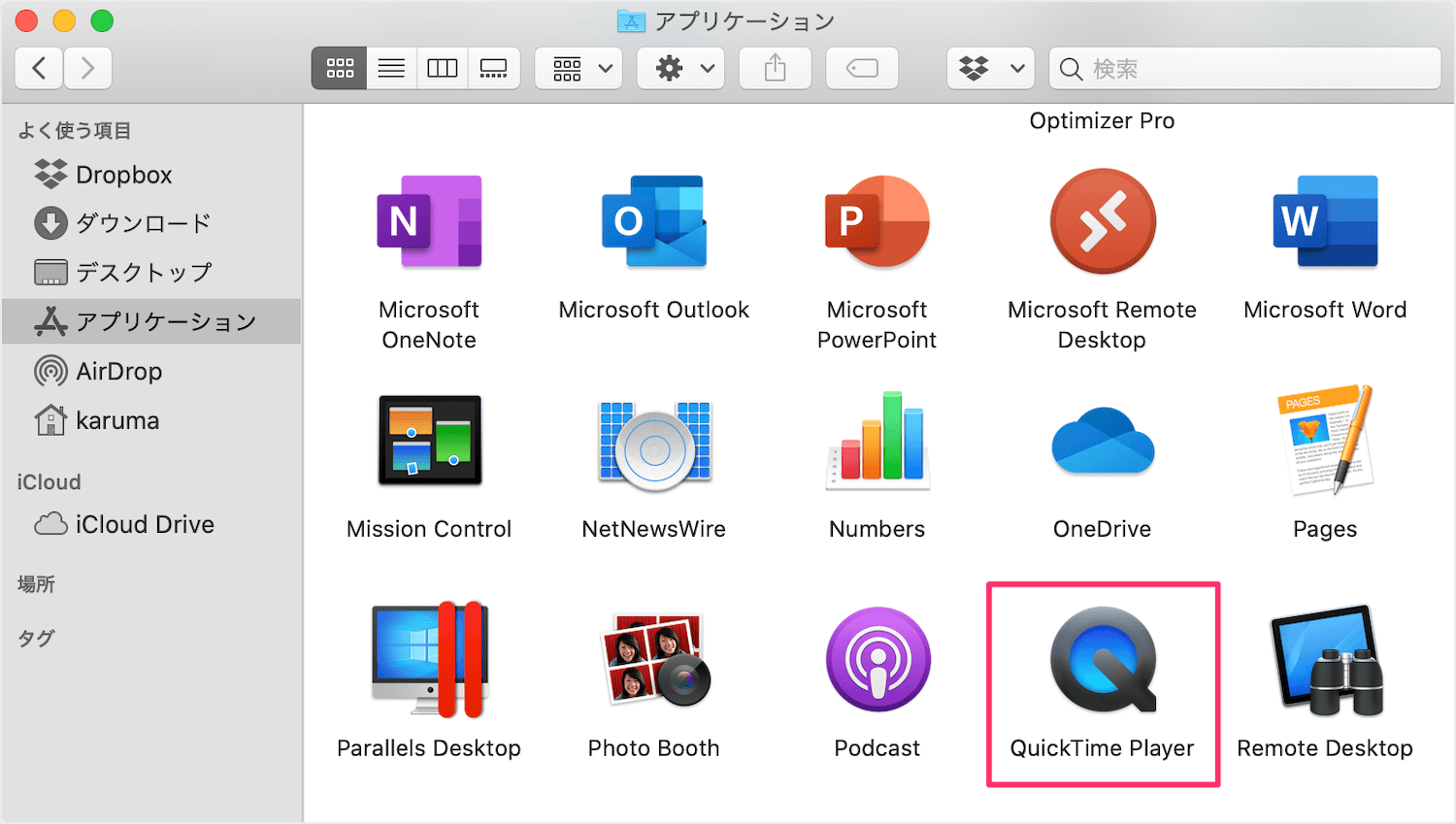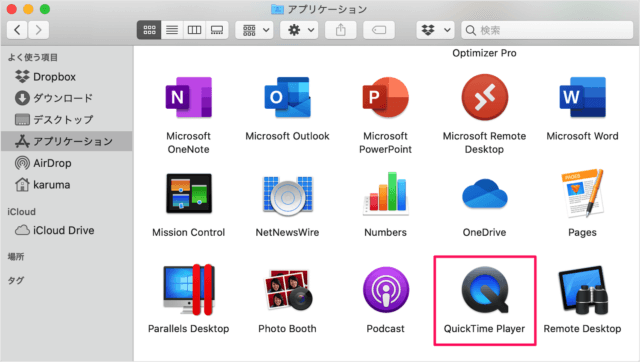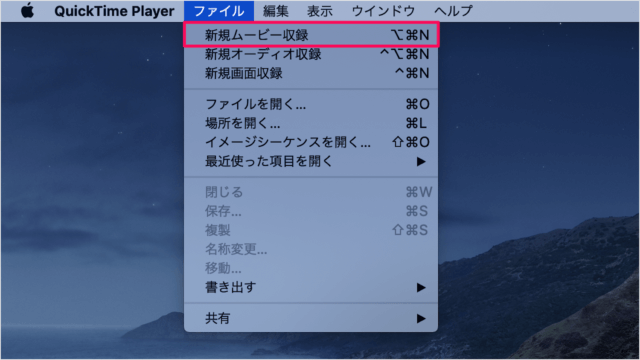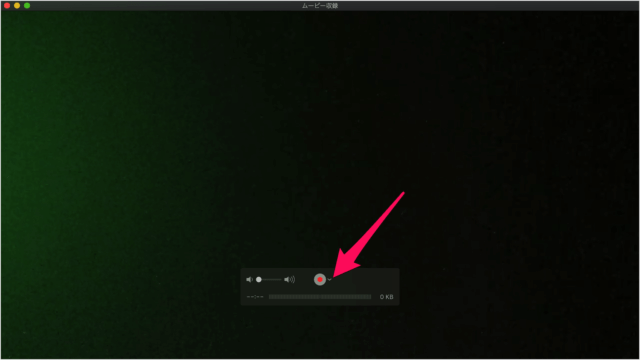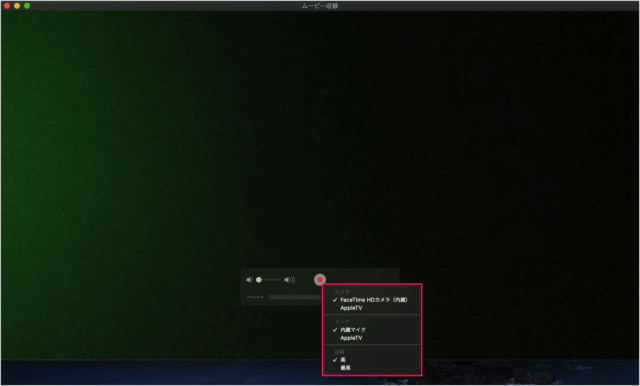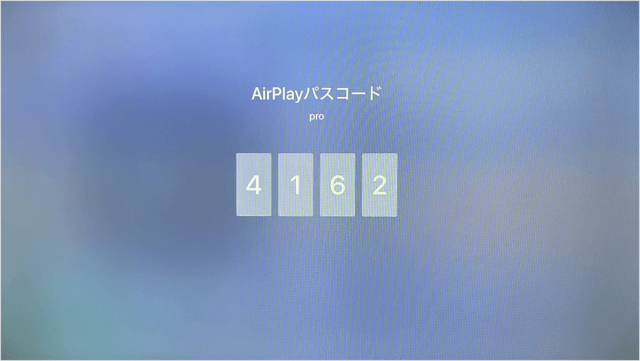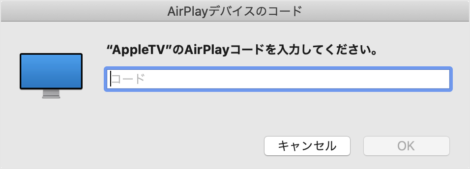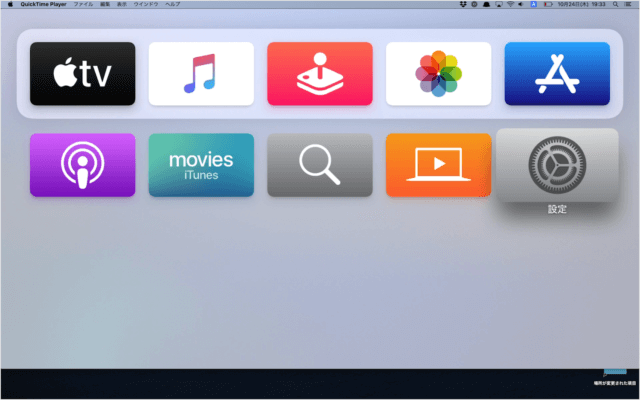目次
Apple TV の画面をスクリーンショットする方法を紹介します。
Macアプリ「QuickTime Player」を使って、Apple TV の画面をスクリーンショットします。
Apple TV のキャプチャ画像を撮影
それでは実際に撮影してみましょう。
準備
Apple TV をテレビに接続し、初期設定をします。
Apple TV と Mac を同じネットワークに接続します。
これで準備完了です。
Apple TV の画面をスクリーンショット
上部メニュー「新規ムービー収録」をクリックします。
「●」ボタンの右をクリックし
表示されるポップアップ・メニューから「Apple TV」を選択します。
すると、Apple TV の画面に「AirPlayパスコード」が表示されるので
「AirPlayパスコード」を入力し、「OK」をクリックします。
すると、このようにMacに Apple TV の画面が表示されます。
あとはスクリーンショットを撮影すれば、Apple TV がキャプチャ画像を撮影することができます。